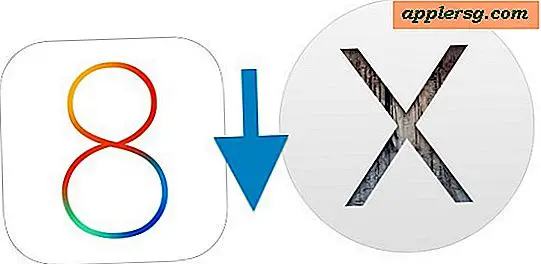कीबोर्ड टेक्स्ट प्रतिस्थापन शॉर्टकट के साथ आईओएस में इमोजी तेज़ टाइप करें
 इमोजी वर्ण अधिक अभिव्यक्तिपूर्ण बातचीत करने और मैसेजिंग में कुछ मजा लाने का एक शानदार तरीका हैं, लेकिन एक चरित्र का चयन करने के लिए आईओएस वर्चुअल कीबोर्ड पर ग्लोब आइकन टैप करना बिल्कुल तेज़ नहीं है। इमोजी आइकन तक पहुंचना मुश्किल है यदि आप आईपैड या आईफोन के साथ बाहरी कीबोर्ड का उपयोग कर रहे हैं क्योंकि आपकी उंगलियों को स्क्रीन को टैप करने के लिए चाबियाँ छोड़नी होंगी, लेकिन ऐसा नहीं होना चाहिए। इसके बजाय, आप टेक्स्ट प्रतिस्थापन शॉर्टकट का उपयोग कर इमोजी को अविश्वसनीय रूप से तेज़ टाइप कर सकते हैं, जो मूल रूप से एक नियमित कीबोर्ड अनुक्रम को दूसरे चरित्र में परिवर्तित कर देता है।
इमोजी वर्ण अधिक अभिव्यक्तिपूर्ण बातचीत करने और मैसेजिंग में कुछ मजा लाने का एक शानदार तरीका हैं, लेकिन एक चरित्र का चयन करने के लिए आईओएस वर्चुअल कीबोर्ड पर ग्लोब आइकन टैप करना बिल्कुल तेज़ नहीं है। इमोजी आइकन तक पहुंचना मुश्किल है यदि आप आईपैड या आईफोन के साथ बाहरी कीबोर्ड का उपयोग कर रहे हैं क्योंकि आपकी उंगलियों को स्क्रीन को टैप करने के लिए चाबियाँ छोड़नी होंगी, लेकिन ऐसा नहीं होना चाहिए। इसके बजाय, आप टेक्स्ट प्रतिस्थापन शॉर्टकट का उपयोग कर इमोजी को अविश्वसनीय रूप से तेज़ टाइप कर सकते हैं, जो मूल रूप से एक नियमित कीबोर्ड अनुक्रम को दूसरे चरित्र में परिवर्तित कर देता है।
इमोजी प्रतिस्थापन को टेक्स्ट को सही तरीके से सेट करने के लिए, आपको अभी भी अपनी आईओएस कीबोर्ड सूची में जोड़कर इमोजी कीबोर्ड समर्थन सक्षम करने की आवश्यकता होगी। यदि आप पहले से ही कर चुके हैं तो आप इस पहले भाग को छोड़ सकते हैं:
- सेटिंग्स खोलें, "सामान्य" टैप करें और फिर "कीबोर्ड"
- "नया कीबोर्ड जोड़ें" चुनें और "इमोजी" चुनें
इमोजी कीबोर्ड के लिए अब समर्थन के साथ, इमोजी वर्ण छोटे ग्लोब आइकन के माध्यम से पहुंच योग्य हैं जो वर्चुअल कीबोर्ड के नीचे बैठता है, और आप प्रतिस्थापन बनाने के लिए आगे बढ़ सकते हैं।
इमोजी प्रतिस्थापन में पाठ सेट करना
इमोजी समर्थन के साथ, आप अपने टेक्स्ट प्रतिस्थापन इस प्रकार स्थापित कर सकते हैं:
- "सेटिंग्स" खोलें और "सामान्य" पर टैप करें, फिर "कीबोर्ड"
- कीबोर्ड शॉर्टकट तक पहुंचने तक कीबोर्ड सेटिंग्स के नीचे स्क्रॉल करें, फिर "नया शॉर्टकट जोड़ें" टैप करें
- "वाक्यांश" के साथ टैप करें और वहां इमोजी डालें
- "शॉर्टकट" के साथ टैप करें और इमोजी में कनवर्ट करने के लिए टेक्स्ट डालें

आप जितना चाहें उतने इमोजी प्रतिस्थापन शॉर्टकट जोड़ सकते हैं। एक बार जब आप संतृप्त हो जाते हैं तो आप उन्हें किसी भी आईओएस ऐप में प्रवेश करके आज़मा सकते हैं जो टेक्स्ट एंट्री (नोट्स, मेल, संदेश इत्यादि) की अनुमति देता है और फिर केवल एक निर्धारित शॉर्टकट दर्ज करता है, जिसे तुरंत उचित रूप से परिभाषित इमोजी आइकन में परिवर्तित करना चाहिए।

उदाहरण के लिए, आम इमोटिकॉन ":]" स्वचालित रूप से और इतने पर परिवर्तित हो जाएगा।

इमोजी को तेज़ी से टाइप करने के लिए, द्वितीयक विशेष वर्ण कीबोर्ड स्क्रीन को छोड़ें और केवल प्राथमिक QWERTY कीबोर्ड से आने के लिए शॉर्टकट सेट करें। उदाहरण के लिए, pp में बदलने के लिए xppp सेट करना, यह तेज़ है क्योंकि आपको अर्धविराम, ब्रैकेट और अन्य सामान्य इमोटिकॉन तत्वों को टाइप करने के लिए कीबोर्ड स्विच करने की आवश्यकता नहीं है।

इस दृष्टिकोण के लिए एक और अच्छा फायदा यह है कि इमोजी प्रतिस्थापन तत्काल स्वत: सुधार सुझाव बन जाते हैं, इसलिए 'xppp' के बाद के उदाहरण में आप इसे 'cppp' या कुछ समान के रूप में गलत टाइप कर सकते हैं, और यह अभी भी प्रतिस्थापन के इरादे को पहचान लेगा और सुझाव देगा कि, आपको अपने इमोजी को स्वत: सुधार करने के लिए बस स्पेसबार टैप करने दें।
ओएस एक्स टेक्स्ट प्रतिस्थापन का उपयोग करके चीजों के मैक पक्ष पर इमोजी आइकन में टेक्स्ट वर्णों को स्वचालित रूप से परिवर्तित करने के लिए एक बहुत ही समान चाल चल सकती है।